Додаток Health фіксує стільки даних про вас: вагу, активність, режим сну. Це багаті знання, що охоплюють кілька років. Можливо, ви захочете експортувати ці дані Apple Health із вашого iPhone та Apple Watch на зберігання або використовувати їх зі сторонніми програмами. У цій публікації ми показали вам, як.
Додаток Health на вашому iPhone збирає дані з ваших пристроїв iOS, вашого Apple Watch та будь-яких аксесуарів, що використовуються для здоров’я. Все об’єднується в одне і те ж місце, що робить наші тенденції життя відразу очевидними.
Багато з нас зібрали дані про рік за програмою Health. Це розповідає незамінну історію нашого життя. Ви можете надати ці дані стороннім програмам або створити резервні копії для збереження за допомогою зашифрованих резервних копій. Ви навіть можете експортувати необроблені дані у форматі XML-файлу безпосередньо з програми Health для iPhone.
Давайте розглянемо всі варіанти нижче.
Отримайте синхронізацію перед початком роботи
Додаток Health працює на вашому iPhone. Він збирає дані з усіх ваших аксесуарів на основі здоров’я, включаючи Apple Watch, щоб зберігати все в одному місці. Перш ніж експортувати, синхронізувати або створювати резервні копії даних із програми Health, потрібно переконатися, що вони в курсі ваших останніх дій.
 Переконайтеся, що ваш годинник все ще підключений до вашого iPhone. Зображення від Apple.
Переконайтеся, що ваш годинник все ще підключений до вашого iPhone. Зображення від Apple.
Після початкового налаштування більшість аксесуарів автоматично синхронізуються з вашим додатком Health. Особливо це стосується вашого Apple Watch, який забезпечує неймовірно тісну синхронізацію з вашим iPhone. Але вам потрібно переконатися, що обидва пристрої ввімкнено, спарені та знаходяться в межах один від одного.
Ще багато іншого ви не можете зробити, щоб заохотити свої пристрої до синхронізації даних про здоров’я, крім очікування. Неодноразово перевіряйте додаток Health на вашому iPhone, поки не будете впевнені, що ваші останні тренування, кроки та інші дії є присутніми.
Синхронізуйте дані від Apple Health зі сторонніми програмами
Якщо ви хочете експортувати дані із програми iPhone для здоров’я у сторонній додаток, зазвичай існує простіша альтернатива, ніж експортування необроблених даних XML, про що ми також пояснили нижче.
Як правило, більшість сторонніх програм мають вбудовану можливість синхронізувати дані з програмою Health та з неї на вашому iPhone. Все, що вам потрібно зробити, це увімкнути цю функцію та надати додатку дозвіл на ваші дані про стан здоров’я.
Іноді для того, щоб знайти його першим, потрібно трохи вкорінити налаштування програми. Давайте наведемо приклад, щоб ви знали, де ви можете знайти правильні налаштування.
У харчовій програмі Lifesum ви можете імпортувати дані про активність із Apple Health, щоб дізнатися, скільки калорій ви спалили порівняно із спожитою. Ось як ви це робите, хоча особливості інших програм відрізняються:
- Відкрийте Lifesum на вашому iPhone.
- Перейдіть на сторінку "Я" і натисніть кнопку Налаштування.
- Виберіть "Автоматичне відстеження" під заголовком "Імпорт даних про стан здоров'я".
- Натисніть "Активувати" та підтвердьте, що хочете увімкнути цю функцію.
- Відкриється додаток Health, щоб ви могли вибрати, які дані експортувати до Lifesum.
 Ви можете вибрати конкретні дані, які ви синхронізуєте зі сторонніми програмами, із програми Health.
Ви можете вибрати конкретні дані, які ви синхронізуєте зі сторонніми програмами, із програми Health.
Тепер програма Apple Health експортуватиме дані до Lifesum. Деякі програми синхронізуються лише з сьогоднішнього дня, а інші - наприклад, програма крокоміра, Pacer - синхронізують всю вашу історію відповідних даних про стан здоров’я.
Як синхронізувати Fitbit або інші несумісні програми
Здається, Fitbit є єдиною основною програмою на основі здоров’я, яка не синхронізується з Apple Health, хоча є й менші несумісні програми. Очевидно, це тому, що Apple Watch та Apple Health є їх прямими конкурентами, але це, здається, не зупиняє жодних інших компаній.
 Хоча Fitbit спочатку не працює з Apple Health, є й інші шляхи.
Хоча Fitbit спочатку не працює з Apple Health, є й інші шляхи.
Тим не менше, ви все ще можете синхронізувати Fitbit із додатком Health, використовуючи інше стороннє програмне забезпечення. Або на даний момент воно стає «стороннім» програмним забезпеченням?
Якщо ви намагаєтесь експортувати дані про здоров’я в інший несумісний додаток, можуть бути доступні чи не доступні сторонні рішення. Вам слід пошукати в App Store і заглянути на деякі форуми, щоб дізнатись.
Для Fitbit є два варіанти: Sync Solver або IFTTT.
Синхронізуйте Fitbit із додатком Health за допомогою програми Sync Solver
Sync Solver - це преміум-додаток, який виступає посередником між додатком Fitbit та додатком Apple Health. Є три різні програми Sync Solver, які ви можете придбати, залежно від того, чи хочете ви експортувати дані із Health на Fitbit, з Fitbit на Health, чи хочете експортувати дані як файл CSV.
Кожна програма коштує $ 4,99.
Радимо перед покупкою прочитати останні огляди Sync Solver, оскільки оновлення Fitbit, Sync Solver або програми Health можуть суттєво вплинути на його функціональність.
 Sync Solver має кілька програм для вибору, залежно від ваших потреб. Зображення з Sync Solver.
Sync Solver має кілька програм для вибору, залежно від ваших потреб. Зображення з Sync Solver.
Синхронізуйте Fitbit із додатком Health за допомогою IFTTT
IFTTT (If This Then That That) - це послуга, яка допомагає всім нашим програмам добре грати разом. Це абсолютно безкоштовно, і ви можете використовувати його для широкого кола корисних функцій.
IFTTT використовує аплети, які автоматизують одну функцію, як правило, у двох різних додатках. Наприклад, ви можете використовувати аплет «Fitbit та iOS Health Sync», щоб Fitbit та додаток Health працювали разом.
Шукайте на веб-сайті або в додатку IFTTT, щоб знайти найновіші, найкращі аплети для всього, що ви хочете зробити на своїх пристроях.
 IFTTT вже має цілий ряд аплетів, пов'язаних з Fitbit. Зображення з IFTTT.
IFTTT вже має цілий ряд аплетів, пов'язаних з Fitbit. Зображення з IFTTT.
Захистіть свої дані Apple Health зашифрованою резервною копією
 Починаючи з iOS 11, ваші дані про здоров'я включаються в зашифровані резервні копії.
Починаючи з iOS 11, ваші дані про здоров'я включаються в зашифровані резервні копії.
Багато з нас мають дані про місяці або навіть роки в додатку Health на своїх iPhone. Він містить цінну та незамінну інформацію про наше тіло; ми не хочемо його втратити.
Спочатку Apple не дозволяла експортувати та створювати резервні копії даних про стан здоров’я. Але вони змінили це рішення в 2017 році, випустивши iOS 11, який дозволив зашифровані резервні копії та синхронізацію iCloud.
Якщо ви не хочете створювати зашифровану резервну копію даних здоров’я свого iPhone, натисніть тут, щоб дізнатися, як експортувати їх як файл XML.
Варіант 1. Синхронізуйте дані про стан здоров’я з iCloud
Більшість із нас синхронізує дані Apple Health із iCloud. Це означає, що він зашифрований і безпечний. Якщо ви загубите пристрій, оновите його до нового або стерте програмне забезпечення, ваші дані про стан здоров’я залишаться незмінними на серверах iCloud.
Синхронізація даних про стан здоров’я з iCloud - це так само добре, як їх резервне копіювання. Насправді, якщо ви використовуєте iCloud для синхронізації даних про стан здоров’я, вони більше не входять у ваші резервні копії iCloud, щоб уникнути подвоєння цих самих даних.
Як синхронізувати дані про стан здоров’я з iPhone на iCloud?
- На своєму iPhone перейдіть до Налаштування> [Ваше ім'я]> iCloud. Якщо ви не бачите свого імені, натисніть "Увійти в iCloud" у верхній частині Налаштування та введіть дані свого Apple ID.
- Знайдіть у списку служб iCloud «Здоров’я» та натисніть кнопку, щоб увімкнути його.
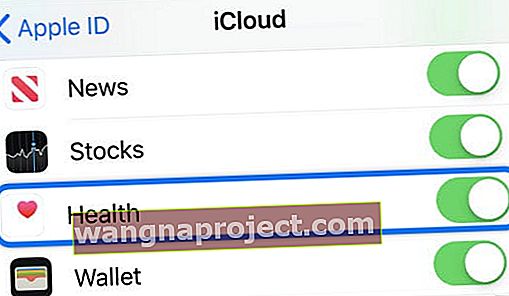 Увімкніть кнопку "Здоров'я" у налаштуваннях iCloud, щоб синхронізувати дані з хмарою.
Увімкніть кнопку "Здоров'я" у налаштуваннях iCloud, щоб синхронізувати дані з хмарою.
Варіант 2. Зробіть зашифроване резервне копіювання даних про стан здоров’я
Якщо ви не хочете синхронізувати дані свого здоров’я з iCloud, ви все одно можете захистити їх, роблячи періодичні зашифровані резервні копії. Ви можете зробити це, створивши резервну копію в iCloud або створивши зашифровану резервну копію на своєму комп’ютері.
Зашифрована резервна копія захищена вашим паролем. На iCloud це ваш пароль Apple ID, але на комп’ютері ви створюєте новий пароль шифрування для кожної резервної копії. Дуже важливо, щоб ви не втратили пароль, інакше немає можливості відновити ваші дані про стан здоров’я.
Як зробити зашифровану резервну копію даних про стан здоров’я в iCloud?
- iCloud створює резервну копію ваших даних про стан здоров’я, лише якщо вони ще не синхронізуються з iCloud.
- На своєму iPhone перейдіть до Налаштування> [Ваше ім'я]> iCloud.
- Прокрутіть униз і торкніться "Резервне копіювання iCloud".
- Натисніть "Створити резервну копію зараз".
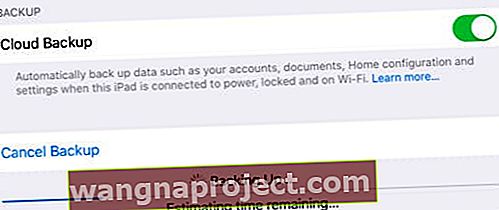 Дані про стан здоров’я включаються у вашу резервну копію iCloud, якщо вона ще не синхронізована з хмарою.
Дані про стан здоров’я включаються у вашу резервну копію iCloud, якщо вона ще не синхронізована з хмарою.
Як зробити зашифровану резервну копію даних про стан здоров’я на комп’ютер?
- Підключіть iPhone до комп’ютера за допомогою зарядного кабелю, що входить до комплекту.
- Якщо на вашому комп’ютері працює macOS Catalina або пізнішої версії: Відкрийте Finder і виберіть свій iPhone на бічній панелі в розділі „Місцеположення“.
- Якщо на вашому комп’ютері працює Windows, macOS Mojave або раніше: відкрийте iTunes і виберіть iPhone у верхньому лівому куті iTunes.
- Перейдіть на сторінку "Загальне" або "Підсумок" і знайдіть розділ "Резервні копії".
- Поставте прапорець біля пункту «Шифрувати локальну резервну копію».
- Якщо буде запропоновано, виберіть пам’ятний пароль для зашифрованої резервної копії.
- Натисніть "Створити резервну копію зараз".
 Обов’язково встановіть прапорець «Шифрувати локальні резервні копії», щоб захистити свої дані про здоров’я, а потім натисніть «Резервне копіювання зараз».
Обов’язково встановіть прапорець «Шифрувати локальні резервні копії», щоб захистити свої дані про здоров’я, а потім натисніть «Резервне копіювання зараз».
Експортуйте необроблені дані про здоров’я з вашого iPhone та Apple Watch
Експортувати дані про здоров’я з вашого iPhone та Apple Watch дуже просто, але це не завжди рекомендується. Дані, які ви експортуєте, є незашифрованими та незахищеними, тобто кожен може їх прочитати та отримати інформацію про ваше особисте здоров’я.
Крім того, залежно від вашого досвіду роботи з файлами необроблених даних, ви можете не виявити, що формат даних буде вам корисним. Додаток Health експортує ваші дані у вигляді XML-файлу, що є загальним форматом програмування для наборів даних. Можна розібрати рядки і прочитати це самостійно, але це не дуже просто.
Як експортувати дані з програми Health на моєму iPhone?
- На вашому iPhone відкрийте додаток Health.
- Торкніться значка Обліковий запис у верхньому правому куті.
- Унизу сторінки виберіть Експорт даних про здоров'я.
- Підтвердьте, що хочете експортувати дані про стан здоров’я.
- Зачекайте, поки Health підготує файл.
- Виберіть спосіб передачі експортованих даних: AirDrop, надішліть їх через повідомлення чи інші програми або збережіть на своєму пристрої за допомогою Файлів.
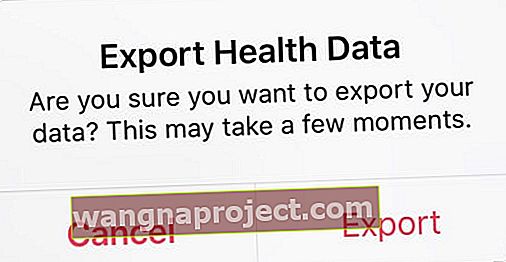 Залежно від кількості даних може знадобитися деякий час, щоб експортувати їх усі.
Залежно від кількості даних може знадобитися деякий час, щоб експортувати їх усі.
Тепер ви знаєте все, що потрібно знати про експорт, синхронізацію та резервне копіювання даних про здоров’я з вашого iPhone та Apple Watch. Ви можете імпортувати файл XML у сторонні програми, синхронізувати дані з новими програмами або спокійно спати, знаючи, що відстеження сну безпечно резервне копіювання.
Повідомте нас про свій досвід роботи з додатком Apple Health у коментарях нижче! Які ваші улюблені чи найменш улюблені функції? І на які аспекти свого здоров’я ви зосереджуєтесь найбільше?

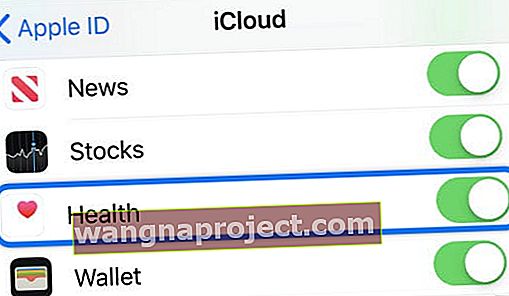 Увімкніть кнопку "Здоров'я" у налаштуваннях iCloud, щоб синхронізувати дані з хмарою.
Увімкніть кнопку "Здоров'я" у налаштуваннях iCloud, щоб синхронізувати дані з хмарою.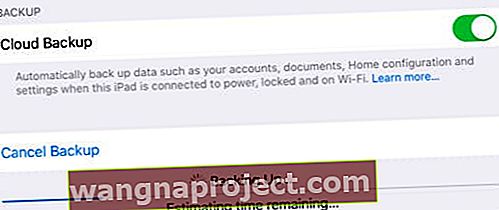 Дані про стан здоров’я включаються у вашу резервну копію iCloud, якщо вона ще не синхронізована з хмарою.
Дані про стан здоров’я включаються у вашу резервну копію iCloud, якщо вона ще не синхронізована з хмарою. Обов’язково встановіть прапорець «Шифрувати локальні резервні копії», щоб захистити свої дані про здоров’я, а потім натисніть «Резервне копіювання зараз».
Обов’язково встановіть прапорець «Шифрувати локальні резервні копії», щоб захистити свої дані про здоров’я, а потім натисніть «Резервне копіювання зараз».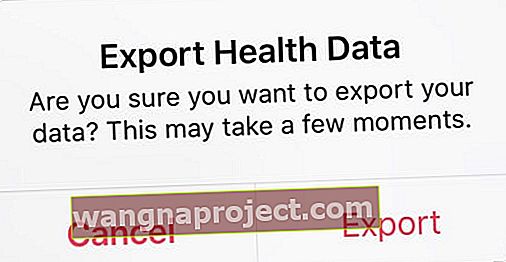 Залежно від кількості даних може знадобитися деякий час, щоб експортувати їх усі.
Залежно від кількості даних може знадобитися деякий час, щоб експортувати їх усі.
